あなたが趣味の写真家であろうと、情熱的なスマートフォンのユーザーであろうと、ダブルエクスポージャーの技術はあなたの写真技術を新たなレベルに引き上げることができます。ほんの数ステップで印象的でクリエイティブな写真を作成することができ、魅力的でユニークな作品が生まれます。このガイドでは、スマートフォンでダブルエクスポージャーを簡単に実現する方法を学びます。それでは、さっそく始めましょう!
重要なポイント
ダブルエクスポージャーは、2つの画像を重ね合わせて印象的な効果を生み出すことを可能にします。良い準備と適切な素材が重要です。最初の画像の背景は通常明るいか単色であるべきで、希望する効果を最大限に引き立てることができます。適切なアプリを使用すれば、画像を迅速かつ簡単に編集できます。
ステップバイステップガイド
ステップ1: 適切なモチーフを選択する
成功するダブルエクスポージャーには、モチーフが重要です。簡単に重ねられるはっきりした明るい背景の画像を選択してください。この場合、最初の画像としてパスポート写真を使用します。モチーフを中立の背景の前に配置し、理想的には完全に単色であるべきです。

ステップ2: 白黒モードでの画像撮影
ダブルエクスポージャー用の高いコントラストの画像を得るために、白黒モードで写真を撮影します。モチーフにズームインし、カメラの前で対称的に立っていることを確認してください。良い表情と正しい姿勢も重要で、後で画像が美しく見えるためです。
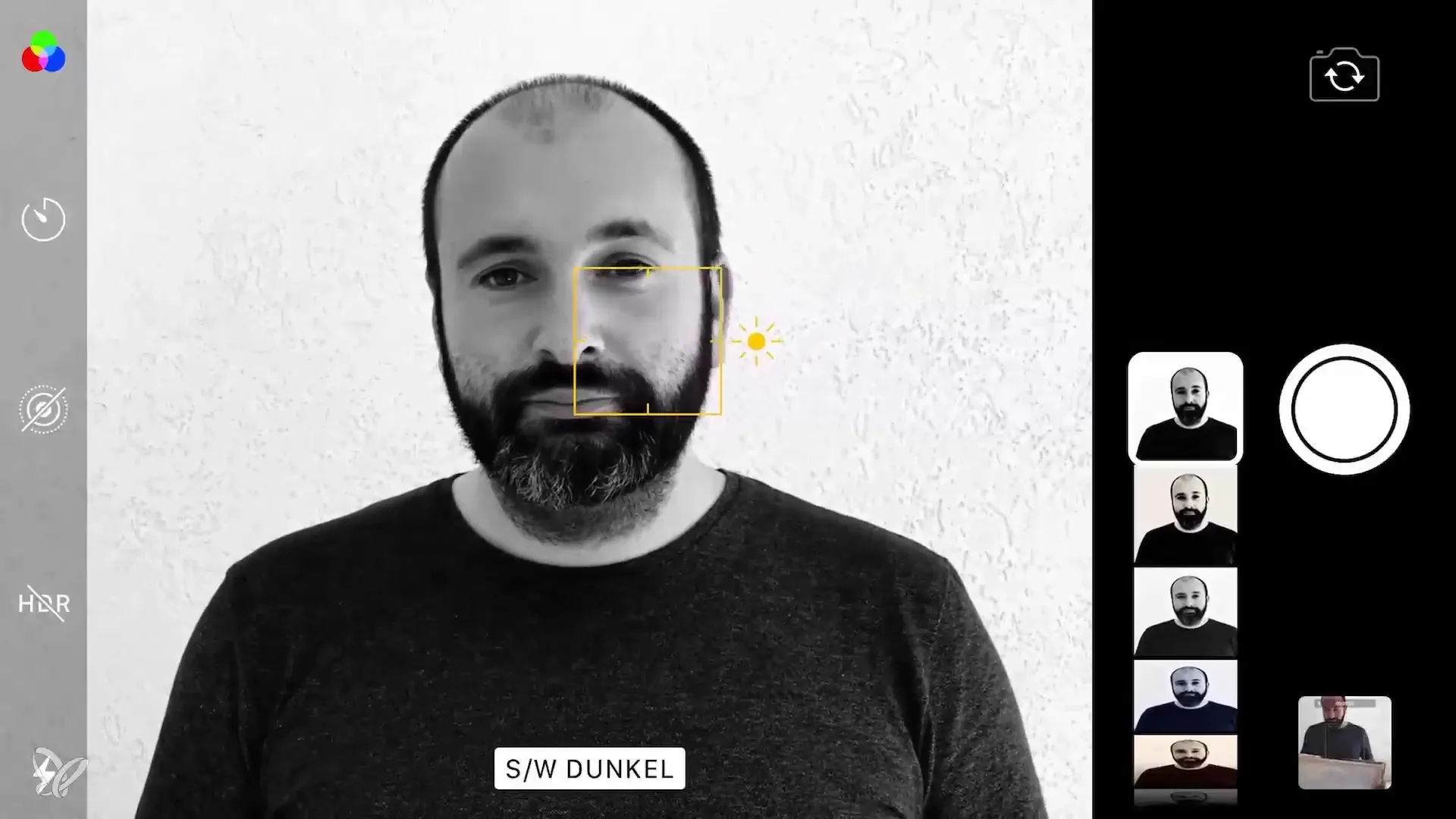
ステップ3: 最初の撮影画像の編集
写真を撮影したら、編集アプリ(例: Snapseed)を開きます。ギャラリーから画像を選択し、細かい調整機能に進んでください。ここで、背景をできるだけ白くするために明るさやハイライトを調整する必要があります。
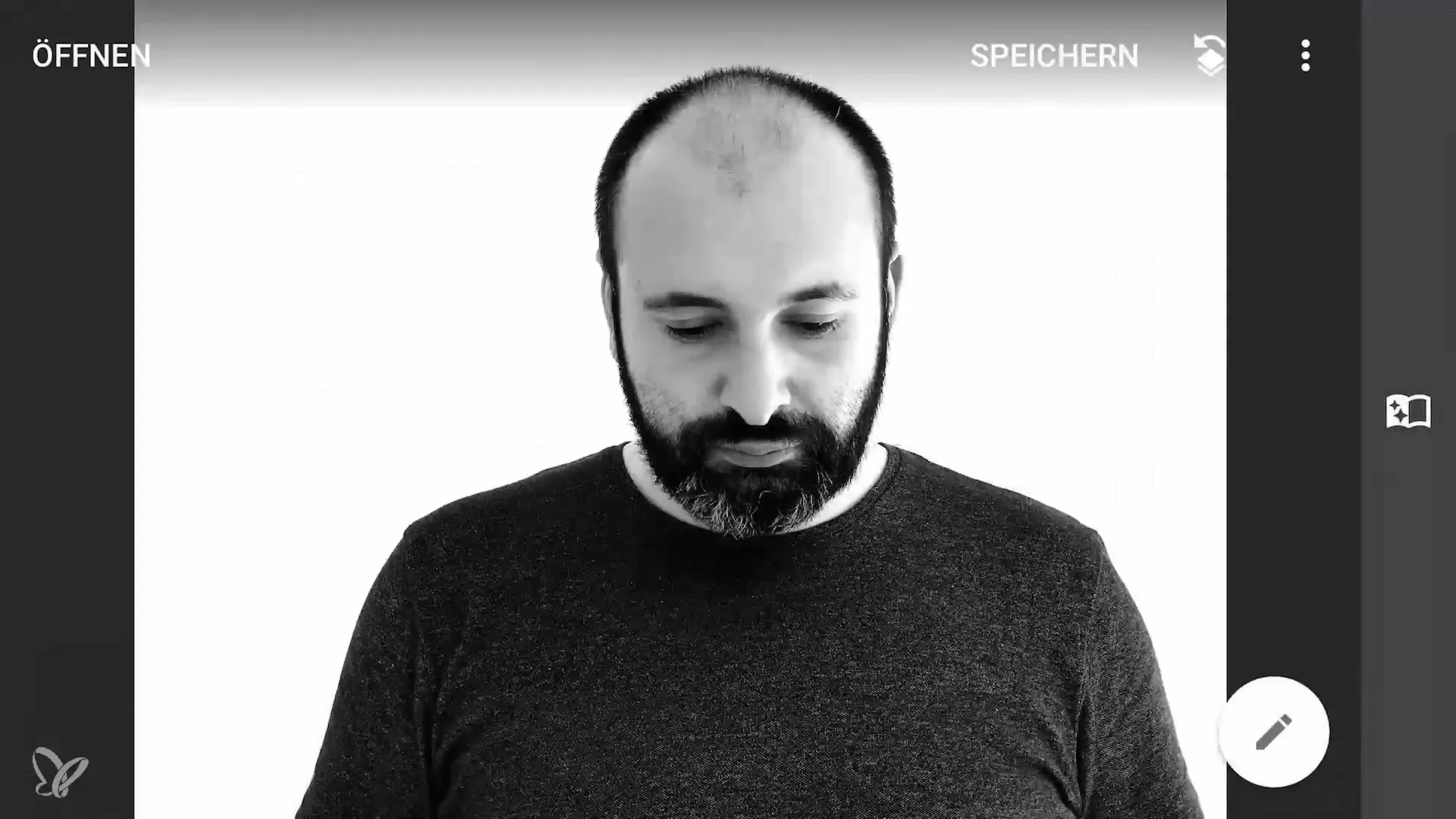
ステップ4: トリミング機能の利用
画像の見た目に応じて、画像のトリミングを調整する必要があるかもしれません。トリミング機能を使用して、モチーフに焦点を合わせ、画像の不要な部分を切り取ってください。場合によっては、拡張機能を利用して画像を適切に調整することもできます。
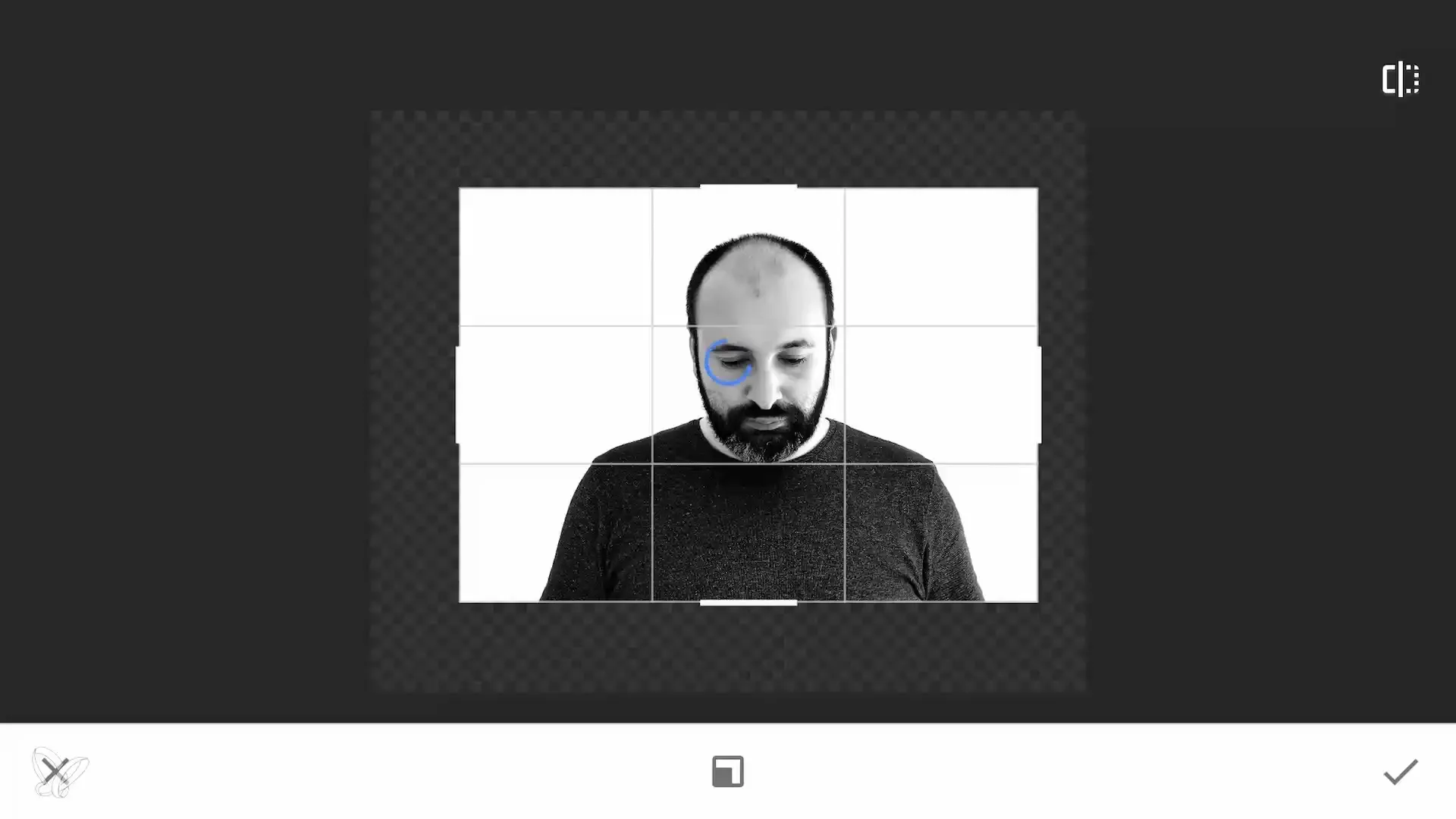
ステップ5: 2枚目の画像の選択
さて、最初の画像の上に重ねるための2枚目の画像を選ぶ時間です。多くの選択肢があるので、最初の画像と調和する画像を選択してください。さまざまなフィルモード(例えば、「加算」や「明るくする」)を試して、最良の効果を得てください。
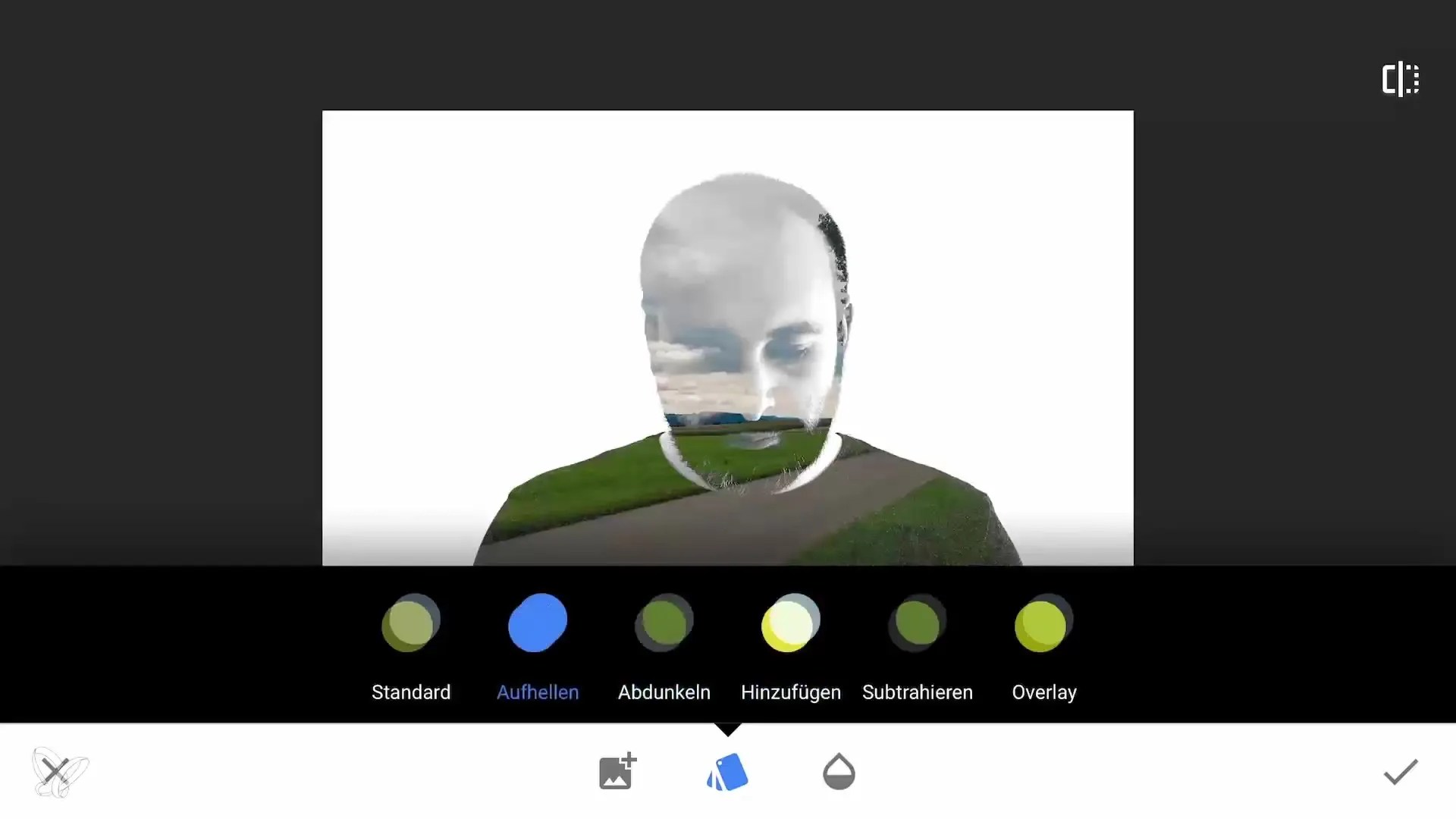
ステップ6: オーバーレイとフィルモードの実験
2枚目の画像を開いた状態で、ダブルエクスポージャーの機能に進みます。編集した画像を選択し、オーバーレイとして追加します。さまざまなフィルモードを試して、どの組み合わせが最も魅力的に見えるかを調べてください。全体的な結果に重要なコントラストを常に見守ってください。
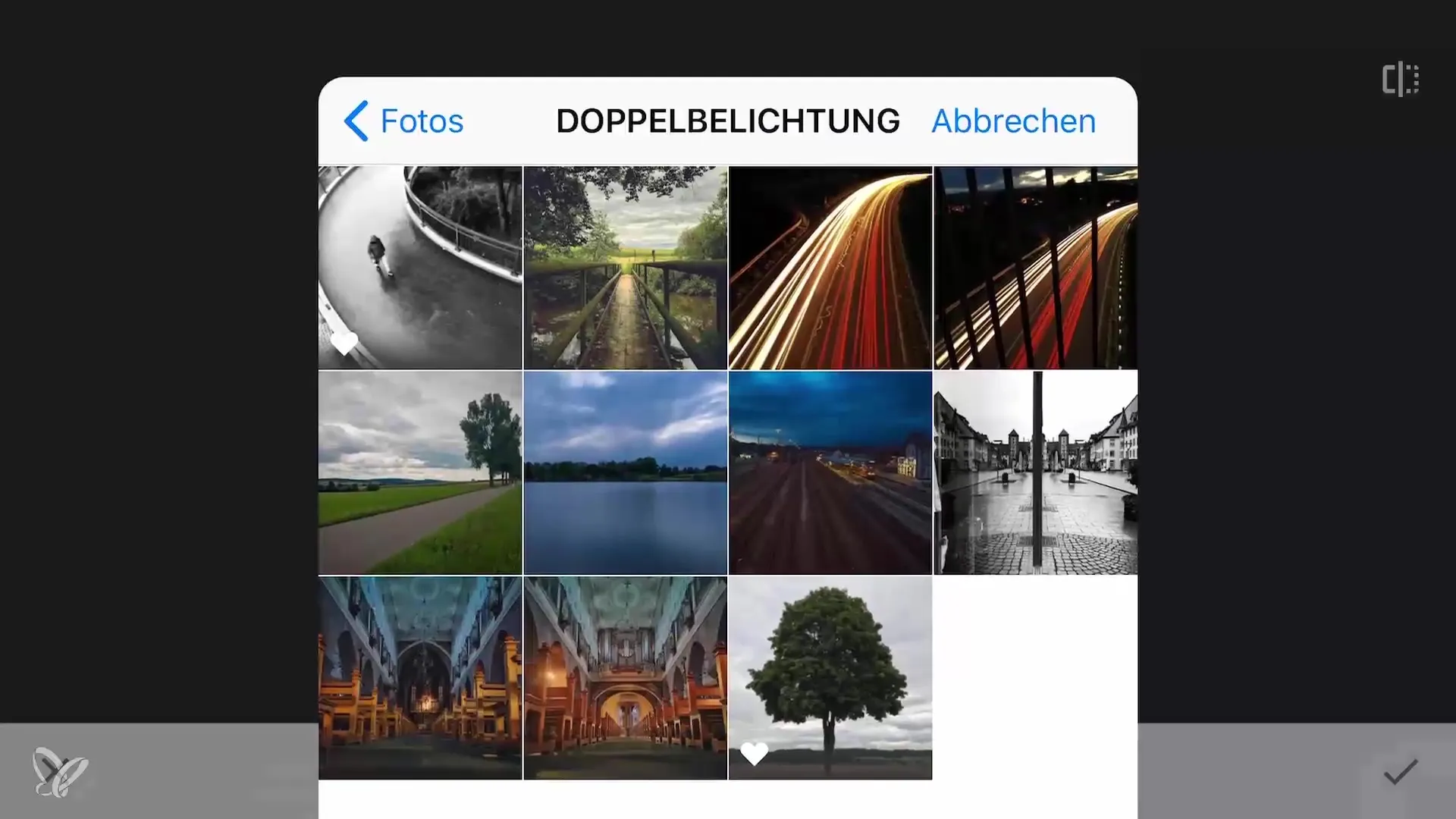
ステップ7: 画像の調整と編集
オーバーレイが成功したら、全体の画像をさらに調整できます。例えば、最良の結果を得るために色彩や露出の設定をさらに調整できます。さまざまなエフェクトやフィルターを試して、見た目に満足するまで続けてください。
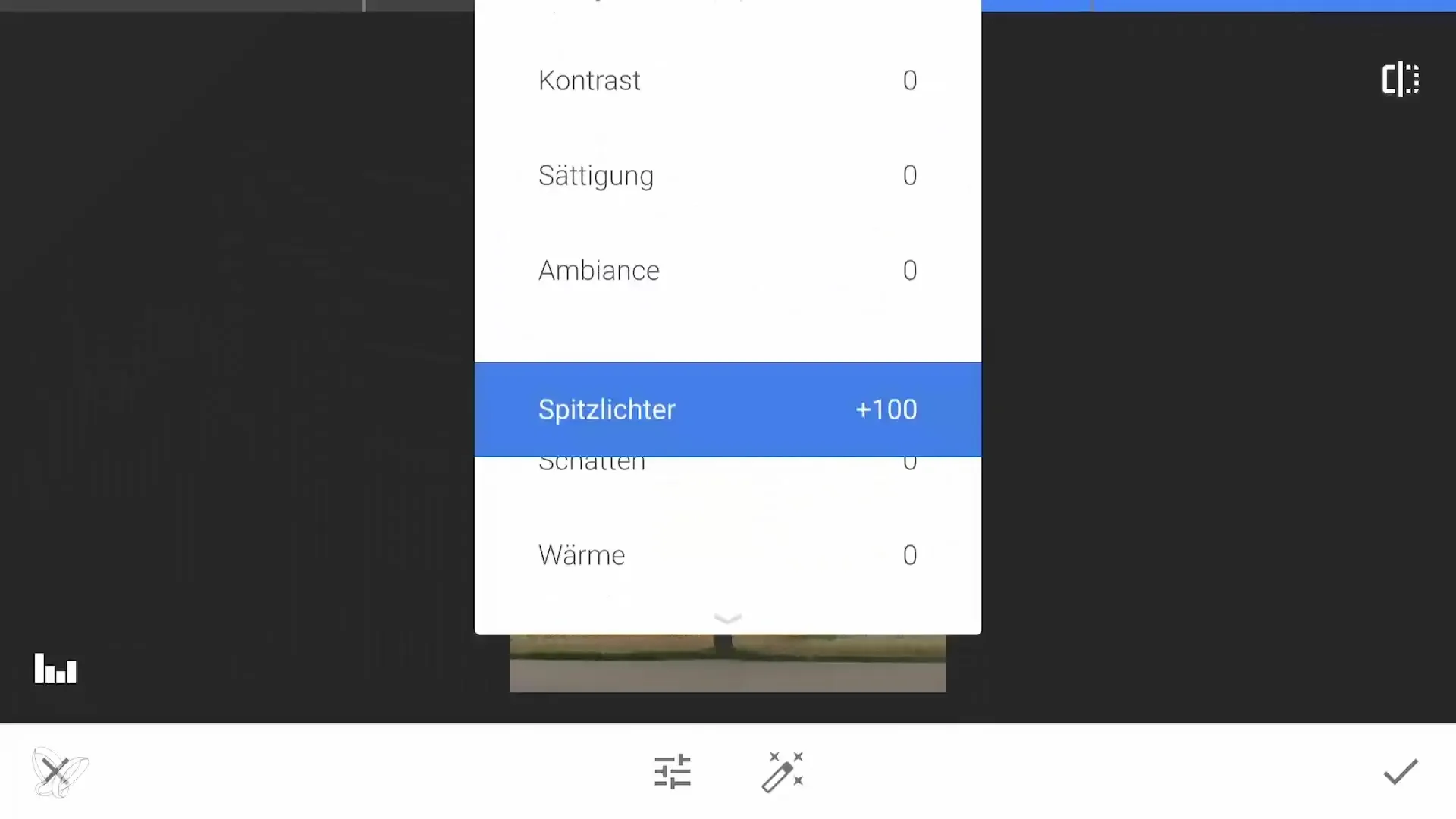
ステップ8: 最終調整と保存
結果に満足したら、画像を保存してください。後に再利用できるようにコピーを確保し、さらに調整を加えることができるようにしておきましょう。最終的な画像を手に入れて、アートワークを完成させるために追加のダブルエクスポージャーを加えることを考えてみてください。

要約 – スマートフォンでのダブルエクスポージャー: ステップバイステップガイド
ダブルエクスポージャーの技術は、スマートフォン写真にエキサイティングでクリエイティブな可能性を提供します。2つの画像を巧みに組み合わせることで、ユニークなアート作品を作り出すことができます。適切な背景、モチーフ、編集によって、あなたの創造性に制限はありません。
よくある質問
ダブルエクスポージャーとは何ですか?ダブルエクスポージャーは、2つの画像を重ね合わせてアーティスティックな効果を出す写真技術です。
最適な画像を選ぶには?コントラストのある背景と興味深いモチーフを持つ画像を選び、うまく調和するものを選んでください。
画像編集に最適なプログラムは?Snapseedは、画像編集に便利な機能が多数ある推奨アプリです。
使用できるフィルモードは?一般的なフィルモードには「加算」と「明るくする」があります。モチーフと画像によっては、より良く機能するフィルモードがあります。
ダブルエクスポージャーにもっとクリエイティビティを加えるには?さまざまな画像やフィルター、調整を試して、画像に個性的なルックを与えてみてください。


